우리가 이미 사용할 수있는 참신함 중 하나 아이폰 OS 8 es iCloud에 사진 라이브러리, 훨씬 안전하고 무엇보다 유용한 방법으로 모든 iOS 장치에서 그리고 icloud.com을 통해 웹에서도 모든 사진에 액세스 할 수 있습니다. 에서 제공하는이 새로운 서비스를 이미 활성화 한 경우 Apple 아는 것이 매우 유용 할 것입니다 Mac 또는 PC에서 iCloud 사진 보관함에 사진을 업로드하는 방법.
iCloud 사진 보관함에 사진을 넣고 어디서나 액세스
스마트 폰이 등장한 이후, 특히 우리가 사랑하는 iPhone은 우리 모두 일종의 "사진 작가"가되었으며, 매일 여러 장의 사진을 찍는 사람입니다. 수년 동안 우리는 컴퓨터, 외장 하드 드라이브 또는 클라우드의 다른 스토리지 서비스에있는 폴더에 수백, 심지어 수천 장의 사진을 보관했습니다. 이제 iCloud에 사진 라이브러리 Mac 또는 PC 또는 외장 하드 드라이브에서 이러한 모든 사진을 업로드 할 수 있으며 모든 iOS 장치 (iPhone, iPad 또는 iPod Touch)뿐만 아니라 icloud 서비스를 통해 모든 컴퓨터에서 언제든지 액세스 할 수 있습니다. .com을 사용해야하지만 iCloud에서 데이터 요금제 확장.
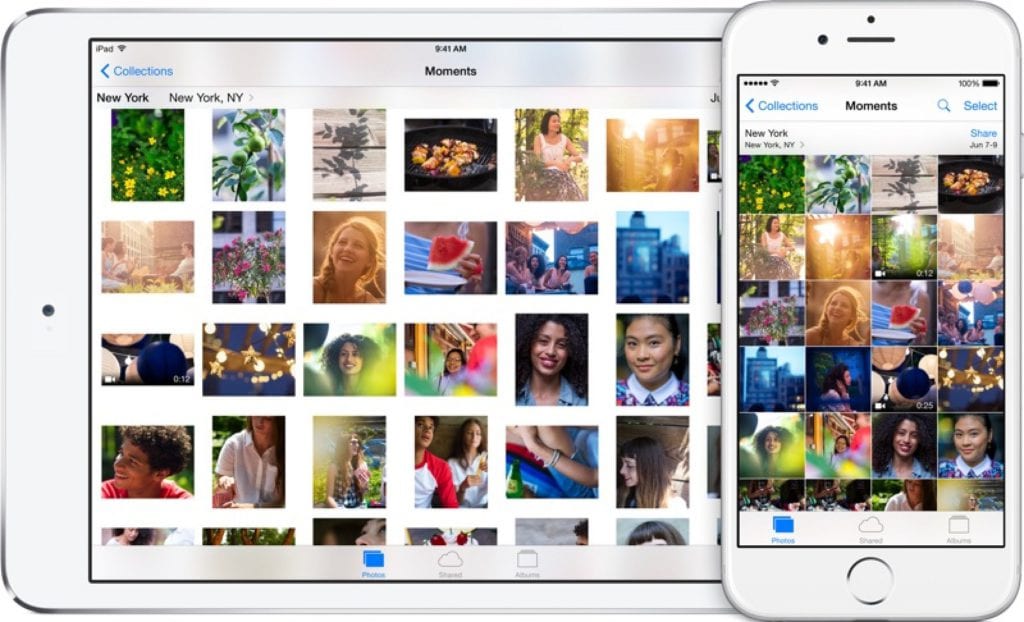
시간이 지남에 따라 컴퓨터에서 캡처 한 모든 사진을 iCloud에 사진 라이브러리 다음과 같은 간단한 단계를 따르기 만하면됩니다.
- 아직 서비스를 활성화하지 않은 경우 계속 진행해야합니다. 우리는 당신에게 활성화 방법 iCloud에 사진 라이브러리.
- 서비스가 활성화되면 iCloud 베타를 방문하십시오 베타.icloud.com (일반 icloud.com 버전이 아님).
- 사진 섹션에 액세스
- 오른쪽 상단에 "제출"버튼이 있습니다. 그것을 클릭하십시오.
- 브라우저에 새 창이 열립니다. 업로드 할 이미지를 검색하고 선택합니다. iCloud에 사진 라이브러리 선택을 클릭합니다.
화면 하단에 진행률 표시 줄이 표시됩니다. 업로드가 완료되면 모든 iOS 기기와 icloud.com 웹 사이트를 통해 사진을 사용할 수 있습니다.
이 간단한 조언이 마음에 들면 다음 섹션을 방문하십시오. 자습서 여기에서 모든 물린 사과 장치에 대해 이와 같은 수십 가지 팁과 트릭을 찾을 수 있습니다.
FUENTE : CNET
좋은 오후 호세,
이 튜토리얼에 감사드립니다. 매우 명확하고 간단합니다. 나는 그것을 따랐고 문제가 있습니다. 섹션 4에 도달하면 "보내기"버튼이 나타나지 않습니다.
여분의 공간을 구입했고 (인보이스가 이미 전달 되었음) 여전히 내 사진을 업로드 할 수 없습니다. 무엇을 조언합니까?
Windows 10이 설치된 노트북이 있습니다.
정말 감사합니다
인사말
안녕하세요 Alejandro, 실제로 "보내기"버튼은 없지만 "업로드"버튼이 표시되며 이름이 변경되었습니다. "로드"를 누르고 똑같이 프로세스를 계속하십시오. 스크린 샷을 첨부합니다.
방문 해주셔서 감사합니다.
이미 페이지를 사용하여 내 컴퓨터에서 icloud에 내 사진을 업로드 할 수 있었지만 내 iPhone에서 사진 앱을 열면 업로드 할 항목이 표시되지 않고 이미 icloud 사진 영역에 업로드 할 사진을 활성화했습니다. 구성